Cách chuyển trò chơi PS4 và lưu dữ liệu sang PlayStation 5

Nếu bạn có các trò chơi PS4 muốn chơi trên Sony PS5, không có lý do gì để bắt đầu lại từ đầu. Bạn có một số cách để chuyển các tệp lưu của mình sang bảng điều khiển mới.
Cuối cùng bạn đã kích hoạt PlayStation 5 mới chưa? Có một số trò chơi có giao diện đẹp mắt dành cho PS5 nhưng cũng có rất nhiều trò chơi PS4 sẽ chạy tốt hơn bao giờ hết trên phần cứng mới. Nếu bạn đang chơi được nửa trò chơi trên PlayStation 4 cũ, bạn sẽ cần chuyển bản lưu của mình sang bảng điều khiển mới nếu muốn tiếp tục từ nơi bạn đã dừng lại.
Sony cung cấp một số cách để di chuyển dữ liệu của bạn từ bảng điều khiển này sang bảng điều khiển khác. Trên thực tế, nó sẽ nhắc bạn làm như vậy trong quá trình thiết lập PS5. Nhưng nếu bạn đã bỏ qua điều đó vào thời điểm đó, bạn có thể bắt đầu lại quá trình từ cài đặt của bảng điều khiển. Đây là những lựa chọn của bạn.

Chuyển trò chơi và lưu tệp qua Wi-Fi/Ethernet
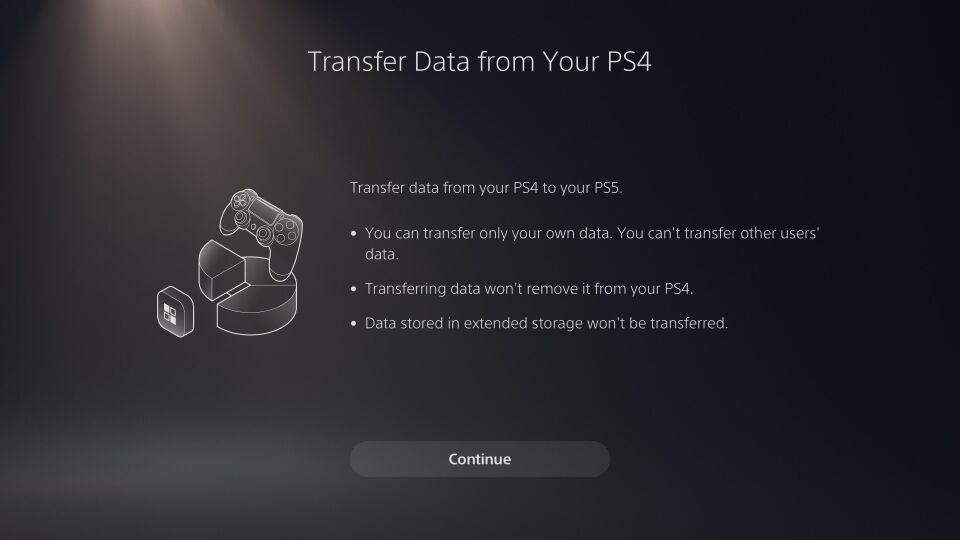
Để truyền dữ liệu, trước tiên bạn cần kết nối hai bảng điều khiển. Điều này có thể được thực hiện bằng cách liên kết PS4 và PS5 với cùng một mạng Wi-Fi. Tuy nhiên, nếu muốn tốc độ nhanh hơn, thay vào đó, bạn có thể kết nối chúng trực tiếp với bộ định tuyến bằng cáp Ethernet. Điều này sẽ cho phép bạn chuyển cả trò chơi và lưu dữ liệu, giúp bạn không phải tải lại chúng xuống qua internet.
Để truyền dữ liệu của bạn, hãy khởi động bảng điều khiển PS4 và đảm bảo rằng nó đang sử dụng phiên bản phần mềm PlayStation mới nhất. Từ menu chính, đi tới Settings > System Software Update và chọn Upgrade Now. Trên PS5, đảm bảo bạn đã đăng nhập bằng cùng tài khoản PlayStation Network với PS4. Đi tới Settings > System > System Software và chọn Data Transfer.
Làm theo hướng dẫn trên màn hình để di chuyển mọi thứ—bạn sẽ chọn dữ liệu lưu, tệp trò chơi và ứng dụng bạn muốn di chuyển. Khi đã sẵn sàng bắt đầu truyền, bạn sẽ được nhắc nhấn nút nguồn trên PS4 và cả hai hệ thống sẽ khởi động lại.
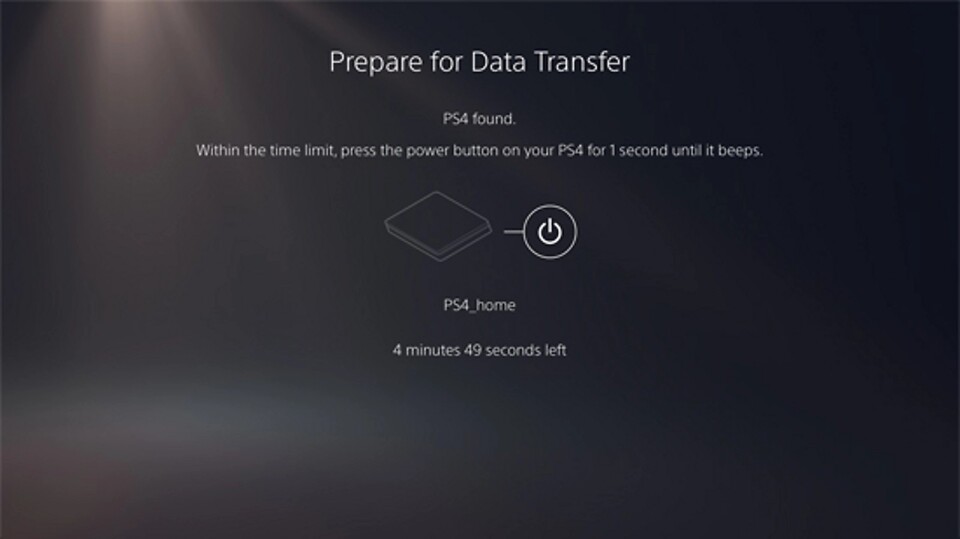
Bạn sẽ thấy thời gian chuyển ước tính trên màn hình thiết lập cuối cùng. Thời gian chờ này chỉ áp dụng cho việc lưu trò chơi của bạn chứ không áp dụng cho quá trình chuyển toàn bộ. Quá trình di chuyển toàn bộ tệp trò chơi sẽ diễn ra ở chế độ nền sau khi PS5 của bạn hoạt động. PS4 của bạn sẽ tiếp tục hiển thị cửa sổ “Chuyển” trong khi điều này xảy ra. Hãy sẵn sàng chờ hàng giờ—hoặc thậm chí nhiều ngày, đặc biệt nếu bạn sử dụng Wi-Fi.
Nếu bạn có ổ đĩa ngoài được kết nối với PS4, dữ liệu đó sẽ không di chuyển sang PS5 bằng phương pháp này. Tuy nhiên, bạn có thể cắm trực tiếp ổ đĩa đó vào PS5 để tiếp tục nơi bạn đã dừng lại trong các trò chơi đó mà không cần phải chờ đợi. Bạn sẽ không nhận được thời gian tải nhanh hơn từ ổ SSD của PS5, nhưng có thể bạn không muốn lãng phí dung lượng ổ đĩa quý giá cho các trò chơi cũ vì các trò chơi PS5 phải được cài đặt trên ổ SSD bên trong.
Chuyển trò chơi đã lưu bằng ổ USB
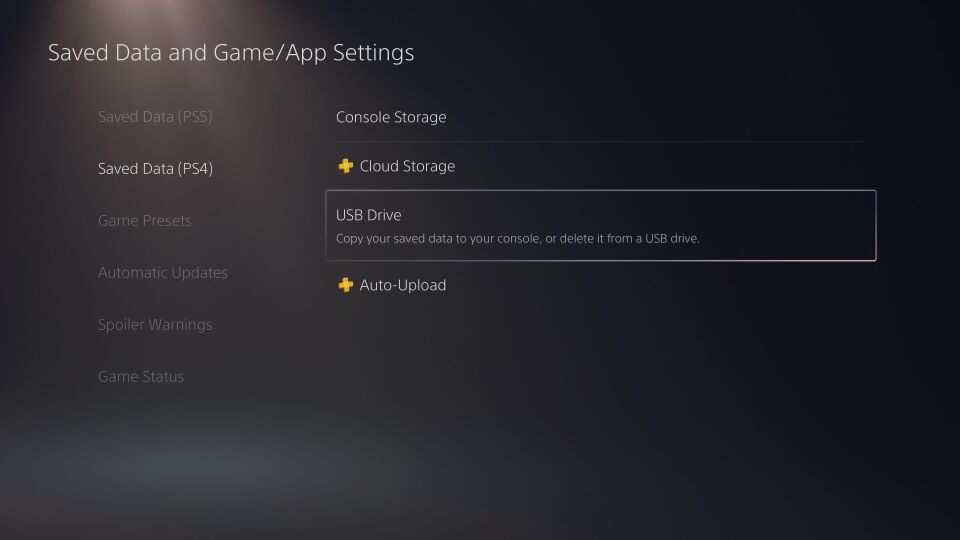
Nếu quá trình truyền mạng gây rắc rối cho bạn hoặc nếu bạn có dữ liệu lưu mà bạn muốn chuyển từ PS4 ở nhà người khác, bạn cũng có thể sao lưu các bản lưu trò chơi PS4 của mình vào ổ flash USB. Cắm ổ đĩa vào PS4 của bạn, sau đó đi tới Settings > Application Saved Data Management > Saved Data in System Storage và chọn Copy to USB Storage Device. Chọn bản lưu trò chơi mà bạn muốn sao chép và lặp lại quy trình này cho bất kỳ trò chơi nào khác trên hệ thống của bạn.
Khi hoàn tất, bạn có thể cắm ổ flash đó vào PS5 và đi tới Settings > Saved Data and Game/App Settings > Saved Data (PS4) > USB Drive. Chọn Copy to Console Storage và chọn bản lưu trò chơi bạn muốn di chuyển. Nhấn nút Copy và mọi thứ sẽ di chuyển vào bộ nhớ bảng điều khiển của bạn khá nhanh, cho phép bạn tiếp tục ngay từ nơi bạn đã dừng lại (tất nhiên là miễn là bạn đã cài đặt trò chơi).
Tải xuống trò chơi lưu từ PlayStation Plus
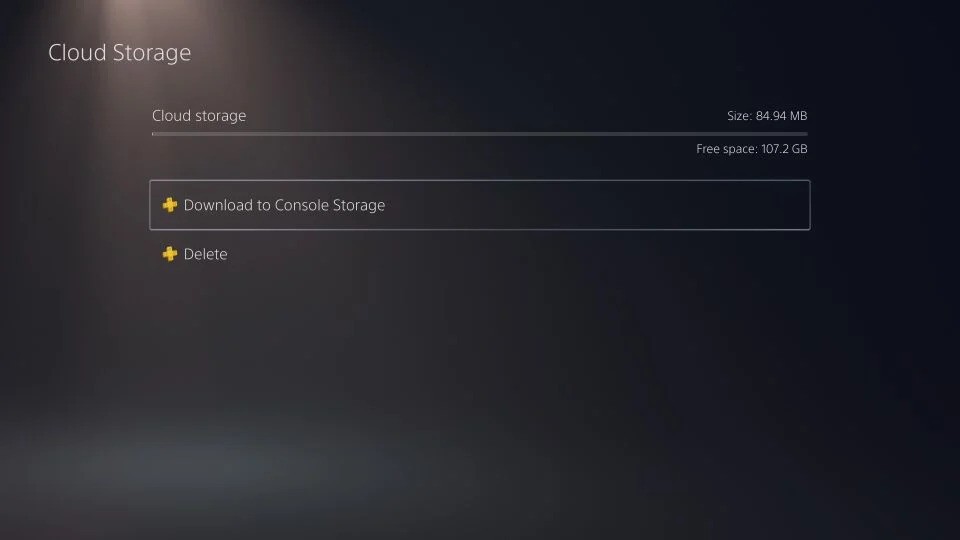
Dịch vụ PlayStation Plus của Sony cung cấp một số tùy chọn sao lưu đám mây mà chủ sở hữu thông thường không có được. Vì vậy, nếu bạn là người đăng ký PS Plus, bạn có thể tải xuống các bản lưu trò chơi đó từ bộ nhớ đám mây hiện có của mình.
Trên PS5 của bạn, hãy đi tới Settings > Saved Data and Game/App Settings > Saved Data (PS4) > Cloud Storage và chọn Download to Console Storage. Bạn sẽ có thể chọn bản lưu trò chơi nào bạn muốn tải xuống. Nếu không thấy trò chơi mình đang tìm kiếm, bạn cần tải dữ liệu đó lên từ bảng điều khiển cũ.
Bạn có thể thực hiện việc này trong Settings > Application Saved Data Management > Saved Data in System Storage > Upload to Online Storage trên PS4. Sau đó quay lại trang Cloud Storage trên PS5 của bạn và thử tải lại dữ liệu xuống.


















